Cara Mengirim Dokumen Ke Google Classroom – Anda dapat mengirim tugas atau dokumen ke Google Classroom pada menu “Classwork” yang berada pada Desktop maupun Mobile App, untuk mengirim tugas di Google Classroom anda harus pergi ke menu “View Assignment” lalu pilih opsi “Add or Create” pada menu di bawah “Your Work”.
Tautan dokumen yang berada pada google drive, semua bisa dimasukkan ke dalam Google Classroom seperti Google Document, sheet, slide dan drawing. Anda dapat mengirim beberapa dokumen sekaligus maupun membatalkan pengiriman dokumen dan meninggalkan pesan pada guru yang berada di Google Classroom.
Perlu diingat sebelum anda mengirimkan tugas, diharuskan untuk Login terlebih dahulu, bergabung ke kelas, mengakses materi kelas. Lalu anda dapat mengirim tugas ke kelas anda, untuk mengirim tugas di Google Classroom. Pertama, anda harus pergi ke menu “Classwork”. Anda dapat menemukan tugas dan mengirim dokumen anda segera.
Sejauh penjelasan, seperti semudah menyerahkan dokumen fisik ya. Google Classroom juga memungkinkan pengguna untuk membatalkan pengiriman dokumen mereka jika anda perlu membuat perubahan atau memberikan komentar pribadi untuk guru tentang status tugas anda.
Penting untuk diperhatikan bahwa jika Anda tidak mengklik “Turn It” setelah Anda melampirkan tugas Anda, maka tugas itu tidak bisa dikirimkan. Untuk melakukan verifikasi status tugas Anda, periksa kembali untuk melihat apakah statusnya sudah berubah menjadi “Turned in”.
Saat mengirimkan tugas ke Google Classroom melalui Smartphone, Anda juga harus memastikan bahwa Anda telah mengunduh aplikasi tersebut di iPhone atau Android. Anda dapat mencari dan mengunduh Google Classroom melalui app store maupun play store.
Berikut ini adalah cara mengirim dokumen ke google classroom melalui aplikasi maupun desktop
Daftar Isi
Cara Mengirim Dokumen ke Google Classroom di Desktop
1. Buka situs http://classroom.google.com/ pada web browser anda
2. Pilih Class yang anda inginkan

3. Pada menu paling atas, pilih “Classwork”

4. Pilih tugas/assignment, lalu pilih “View Assignment”
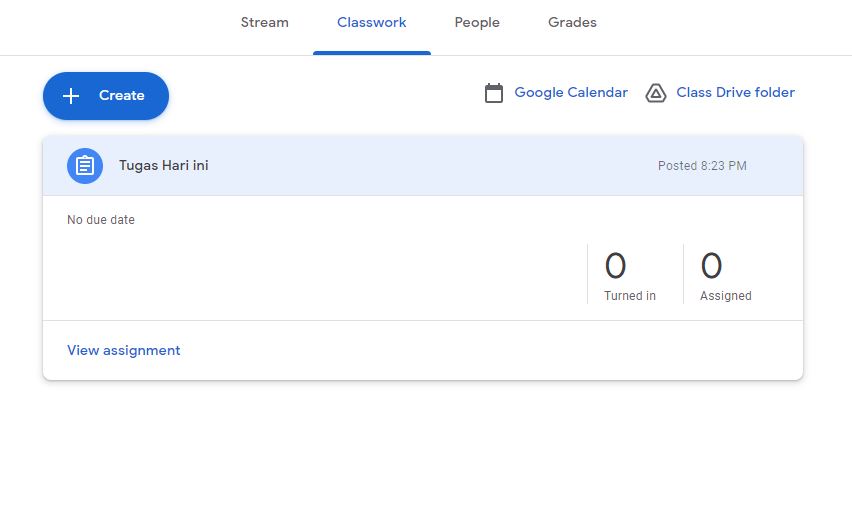
5. Pada menu “Your Work”, pilih “Add or Create”.

6. Setelah itu, klik “Google Drive” untuk mengirim atau melampirkan dokumen yang telah Anda buat dan tersimpan di dalam Google Drive Anda dengan memilihnya dari jendela file yang muncul. Jika Anda memiliki banyak dokumen, lampirkan semuanya dengan cara ini.

Catatan: Anda dapat menambahkan link ke dokumen pada Google Drive atau melampirkan file dari komputer Anda. Anda juga dapat memulai tugas di sini dengan membuat dokumen, slide, sheet baru pada halaman ini.
7. Untuk meninggalkan komentar pribadi untuk guru Anda, masuk ke dalam kolom komentar yang berada tepat di sebelah kanan. Kemudian klik ikon segitiga kecil seperti “pesawat kertas” untuk mempostingnya.
8. Lalu Selanjutnya, klik “Turn in” atau “Mark as done” untuk mengkonfirmasi kiriman Anda dan mengubah status tugas menjadi “Turned in.”.
Catatan: Jika guru Anda telah menetapkan dokumen kolaboratif/kelompok yang Anda kerjakan atau jenis tugas lain, Anda mungkin melihat “Mark as done” dan bukan “Turned in”.

Cara Membatalkan Pengiriman Tugas di Google Classroom Pada Desktop
Jika Anda telah mengirimkan dokumen, tetapi ternyata terjadi kesalahan sehingga Anda perlu mengedit kesalahan atau menambahkan konten pada dokumen tersebut, Google Classroom menawarkan cara untuk membatalkan kiriman Anda. Pergi ke halaman tempat Anda menyerahkan tugas, klik “Unsubmit”, dan konfirmasi. Anda selalu dapat mengembalikannya dengan mengikuti langkah-langkah di atas.

Cara Mengirim Dokumen ke Google Classroom di Mobile Aplikasi
1.Buka aplikasi Google Kelas di smartphone anda.
2. Ketuk kelas Anda.
3. Pilih “Classwork” dari bagian bawah layar aplikasi.
4. Pilih tugas dan perluas menu “Your work”.
5. Ketuk “Add attachment” di menu “Your work”.
6. Dari sana, klik “Drive” untuk melampirkan dokumen yang telah Anda buat di Drive.
7. Ketuk “Turn in” atau “Mark as done” dan konfirmasi ulang.
Cara Membatalkan Pengiriman Tugas di Google Classroom Pada Aplikasi
Jika Anda menyerahkan tugas yang salah atau perlu membatalkannya dan menambahkan sesuatu ke tugas, Anda dapat membatalkan pengirimannya. Buka tugas, pilih menu “Your work”, ketuk “Unsubmit”, dan konfirmasi. Anda selalu dapat mengembalikannya dengan cara yang sama seperti yang Anda lakukan pertama kali.
Semoga bermanfaat artikel mengenai cara mengirim dokumen ke google classroom. Jika bermanfaat silahkan share di sosial media anda untuk mendukung website ini, terima kasih
